コンピュータを使用しているときに、「F5」機能について聞いたことがあるかもしれません。この記事は、「F5 更新」とその使用方法をより深く理解し、より効果的に使用するのに役立ちます。 [広告_1]
 |
更新は、ウィンドウまたは画面の現在の状態を再読み込みするコンピューターの機能です。 F5 を使用すると、デバイスはデータを変更または削除せずにコンテンツを更新して再表示するようにシステムに要求します。この機能は、新しいデータの表示に遅延があるが、デバイスの動作が高速化されない場合によく使用されます。
更新機能を正しく使用する方法
オペレーティング システムのバージョンごとに更新の実行方法が異なりますが、いずれもコンピューターを再起動せずにシステムの状態を更新することを目的としています。 F5 更新を理解した後、各バージョンでこの機能を効果的に使用する方法について説明します。
Windows 8/8.1 コンピュータで更新する
Win 8/8.1 でリフレッシュを行う方法は次のとおりです。
ステップ 1:マウスを画面の右側にドラッグし、「設定」を選択します。
 |
ステップ 2:次に、「PC 設定の変更」を選択します。
 |
ステップ 3:次に、「更新と回復」をタップします。
 |
ステップ 4:左側の「回復」をクリックします。
 |
ステップ 5: 「ファイルに影響を与えずに PC をリフレッシュする」の「開始する」をクリックし、システムが処理を完了するまで待ちます。
 |
上記は、Win 8/8.1 でリフレッシュするためのすべての手順です。
Windows 10 コンピューターで更新する
更新について理解した後、Win 10 でこの機能を使用する方法については、次の手順に従ってください。
ステップ 1: 「スタート」をクリックし、「設定」を選択します。
 |
ステップ 2:次に、「更新とセキュリティ」を選択します。
ステップ 3:次に、「回復」をクリックします。 「この PC をリセットする」の下にある「開始する」ボタンをクリックします。
ステップ 4: 「ファイルを保持する」を選択して、更新プロセスを完了します。
Windows 11 コンピューターで更新する
このオペレーティング システムでは、更新プロセスは Win 10 と同様です。Win 11 コンピューターを簡単に更新するには、上記の 4 つの手順を完了するだけです。このオペレーティング システムは直感的なインターフェイスで最適化されており、個人データに影響を与えることなく、F5 機能を簡単に見つけて使用して問題を処理できます。
 |
この記事では、「F5 Refresh とは何ですか。何をするのですか。」という質問にお答えしました。この機能は、システム ステータスの更新に役立つだけでなく、軽微なエラーの迅速なトラブルシューティングもサポートします。 Refresh の機能を理解すると、Refresh をより効果的に使用して、生産性を高め、個人的なエクスペリエンスを向上させることができます。
[広告2]
出典: https://baoquocte.vn/xem-ngay-cach-su-dung-refresh-tren-may-tinh-hieu-qua-va-tien-loi-289985.html








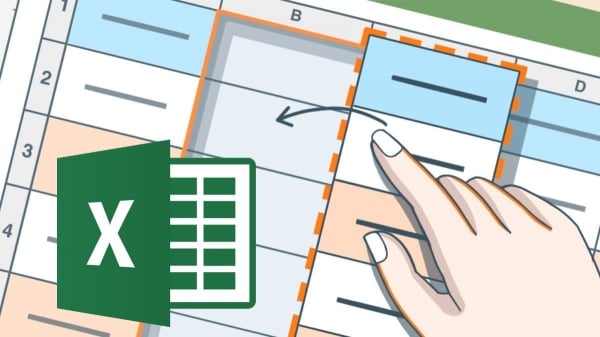
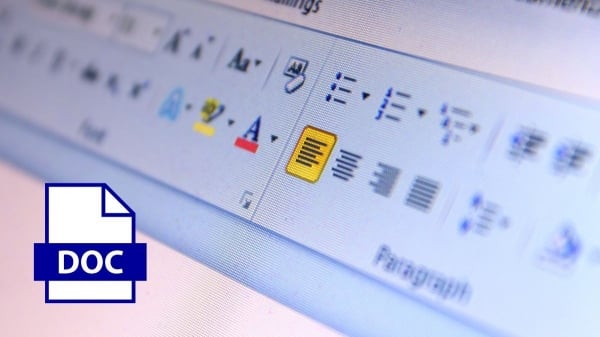
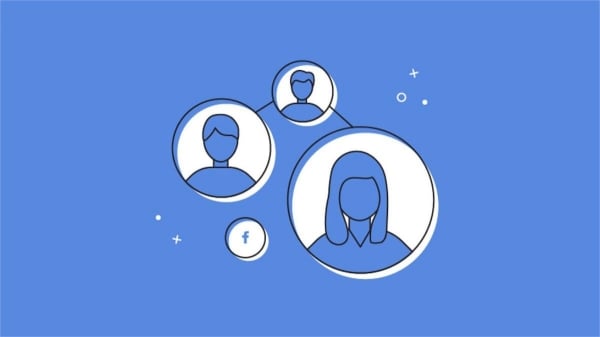



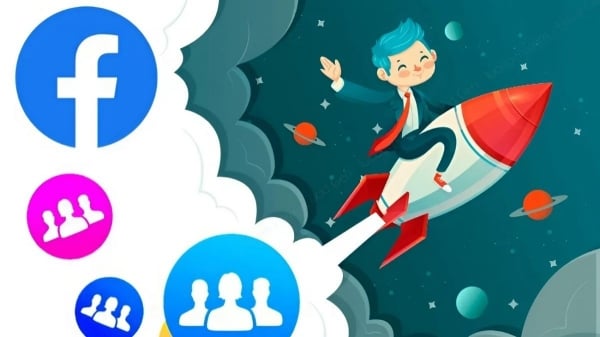




















![[写真] ファム・ミン・チン首相が経済成長に関する地方との政府会議を主催](https://vstatic.vietnam.vn/vietnam/resource/IMAGE/2025/2/21/f34583484f2643a2a2b72168a0d64baa)




























































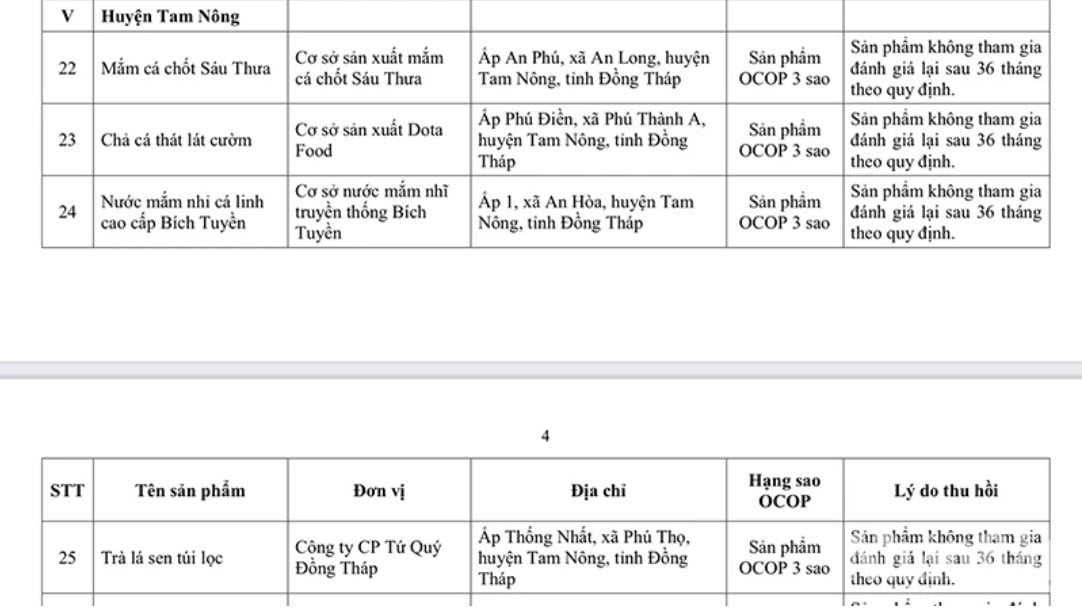
コメント (0)